Surveillance de l’état de votre SSD sur macOS
Les ordinateurs Mac intègrent désormais des disques SSD (Solid State Drive) dans leurs configurations. Certains modèles combinent même un SSD avec un disque dur traditionnel. Si votre Mac utilise un SSD, il est crucial de surveiller son état. En effet, la durée de vie d’un SSD diminue à mesure qu’il vieillit et que des données y sont enregistrées. Bien qu’il finisse par tomber en panne, il est probable que vous envisagerez un nouveau Mac d’ici là. Voici plusieurs méthodes pour évaluer la santé de votre SSD sous macOS.
Utiliser les informations système
macOS offre une fonctionnalité intégrée pour consulter l’état de votre SSD via la fenêtre « Informations système ». Elle fournit l’état SMART du SSD. Un état « Vérifié » indique que votre SSD fonctionne correctement. En cas d’échec, il est recommandé de remplacer le disque.
Pour accéder à ces informations, cliquez sur le menu Pomme, puis sélectionnez « À propos de ce Mac ». Dans la fenêtre qui s’affiche, allez à l’onglet « Présentation » et cliquez sur « Rapport système ». Dans la fenêtre du « Rapport système », choisissez « Stockage » dans la colonne de gauche. Vous y trouverez l’état actuel de votre SSD.
L’application Chamelion
Chamelion est une application gratuite très pratique qui vous informe de l’état de votre SSD. Elle permet d’activer ou désactiver la fonction TRIM, à condition que le SSD ne soit pas de la marque Apple. Cependant, il est préférable de ne pas manipuler cette fonctionnalité sans une compréhension approfondie de son impact sur la longévité du SSD.
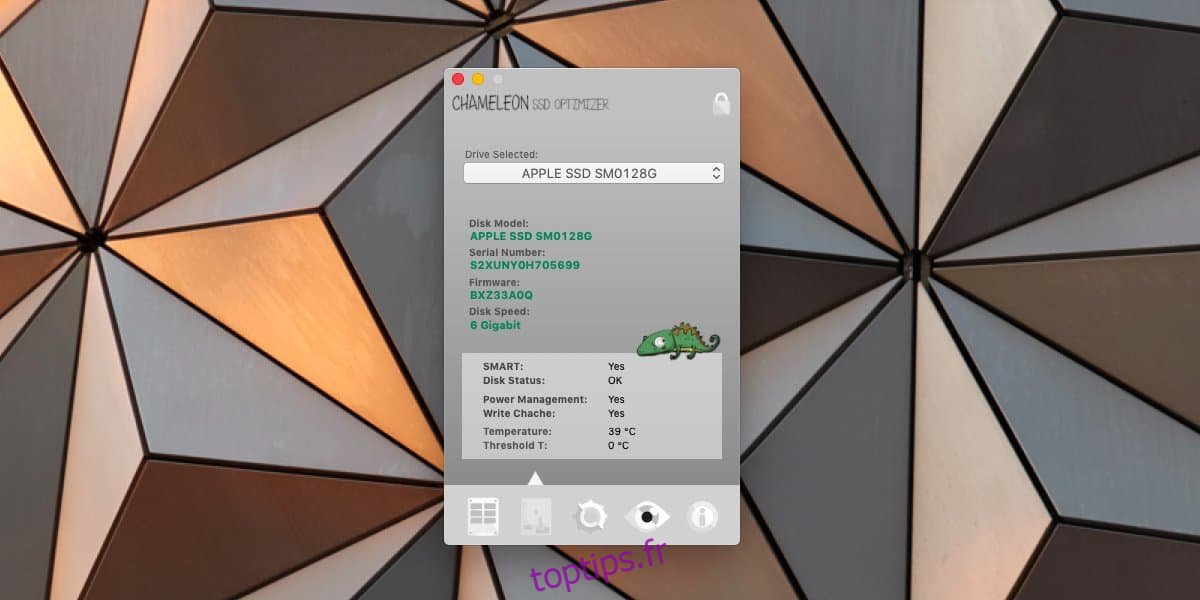
Le test de vitesse Blackmagic Disk Speed Test
Blackmagic Disk Speed Test est un outil pour évaluer les performances actuelles de votre SSD. Il effectue un test de résistance en mesurant en continu les vitesses de lecture et d’écriture. Contrairement aux outils précédents, il ne fournit pas un diagnostic direct, mais indique plutôt le temps nécessaire pour lire et écrire des données sur le SSD. En comparant ces résultats avec les vitesses attendues, vous pouvez évaluer l’état de votre SSD. Des vitesses inférieures aux spécifications peuvent indiquer une fin de vie imminente du SSD ou un autre problème.
Pour lancer le test, cliquez sur le bouton « Démarrer » au centre et observez les vitesses de lecture et d’écriture. Cliquez à nouveau pour arrêter le test.
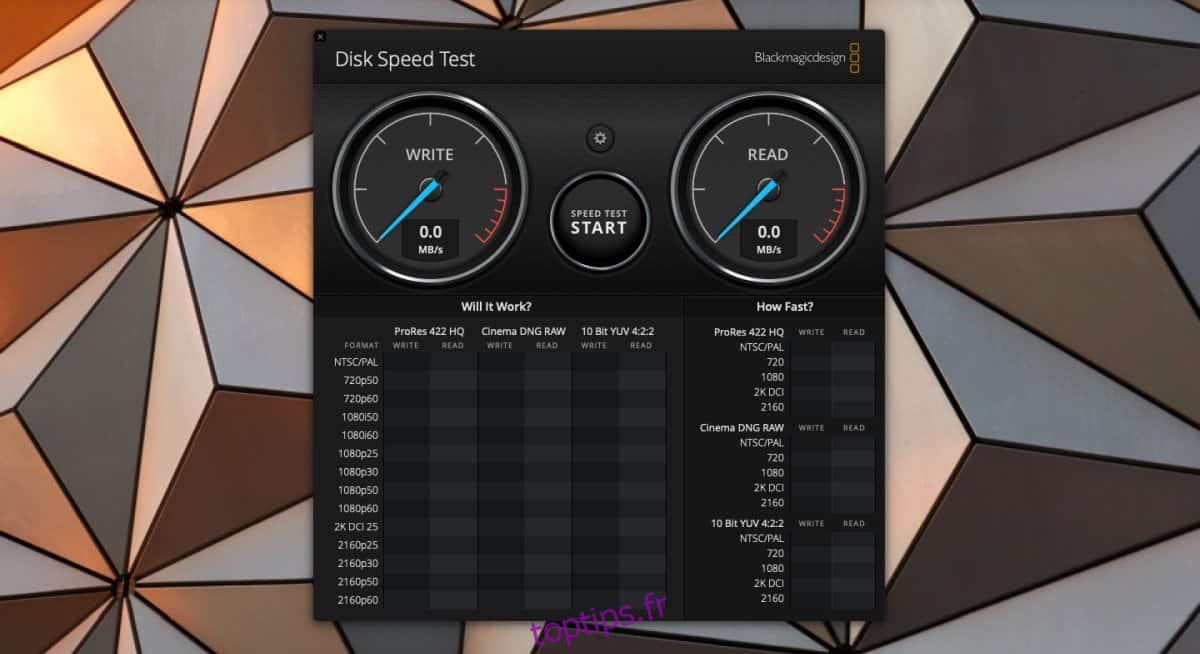
Il est essentiel de comprendre que les SSD ont une durée de vie limitée, qu’ils soient fabriqués par Apple ou non. Apple n’a pas encore développé de SSD immortel, et leur matériel est soumis aux mêmes contraintes que les autres. Surveiller l’état de votre SSD et effectuer régulièrement des sauvegardes de vos données est donc une pratique indispensable.
Si vous cherchez des méthodes pour vérifier l’état du SSD sous Windows 10, nous avons également des informations à ce sujet.